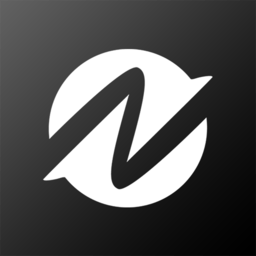抖音怎么小窗口播放?有的小伙伴喜欢一心多用,在刷抖音的同时还想干别的事,正好现在抖音也推出了小窗播放的功能,再也不用担心刷抖音时耽误别的事了,今天小编就给大家带来悬浮窗画中画看视频设置教程。

抖音怎么小窗口播放
注意:最新版抖音才有小窗功能【点击下载】
1、在抖音的个人界面中,点击其中的【三】在界面右上角的位置;
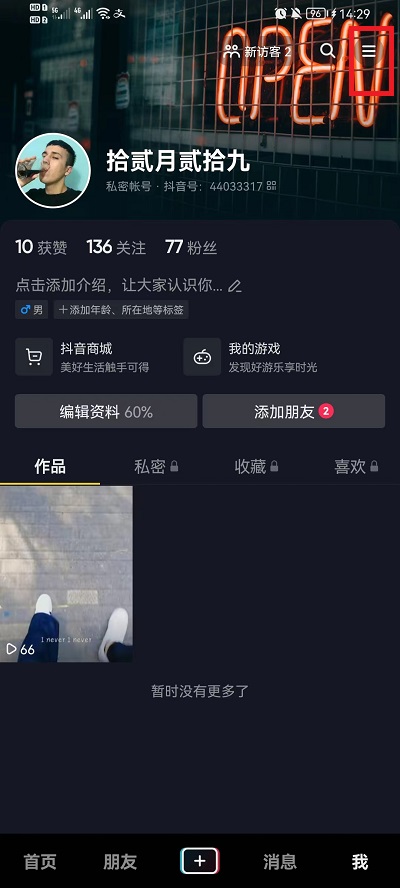
2、接着就会弹出窗口,在弹出的窗口中点击【设置】;
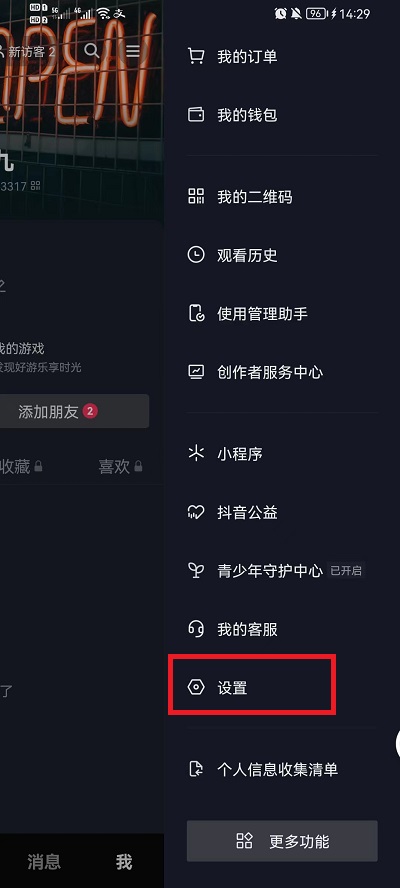
3、在设置界面找到【播放设置】;

4、接着打开【画中画】功能,会跳转到权限设置界面,打开对应的权限;
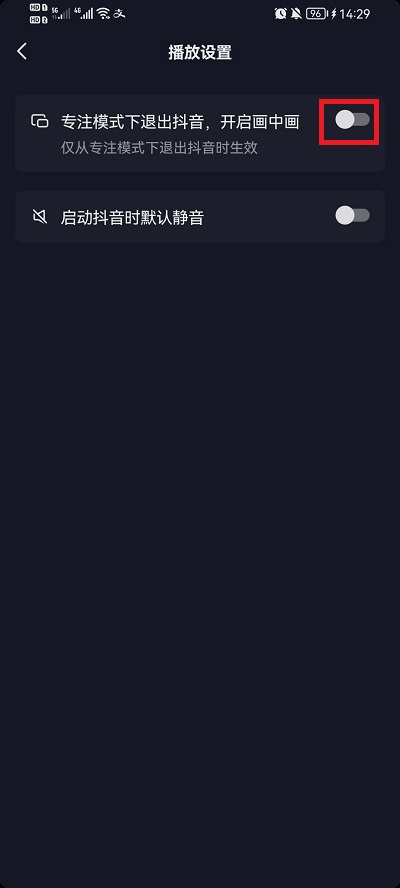
5、接着就可以找到想要看的视频,用手放大视频,就可以进入到专注模式中,只有在专注模式中才能使用画中画功能;
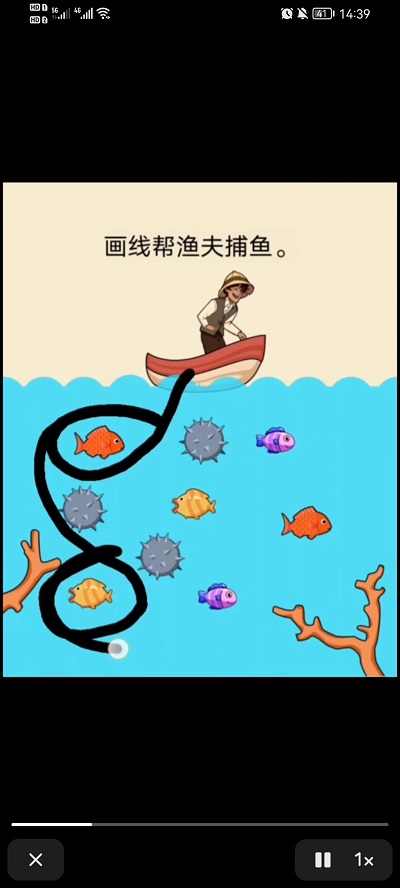
6、最后只需要切换后台,切换到桌面,就可以小窗口播放抖音。
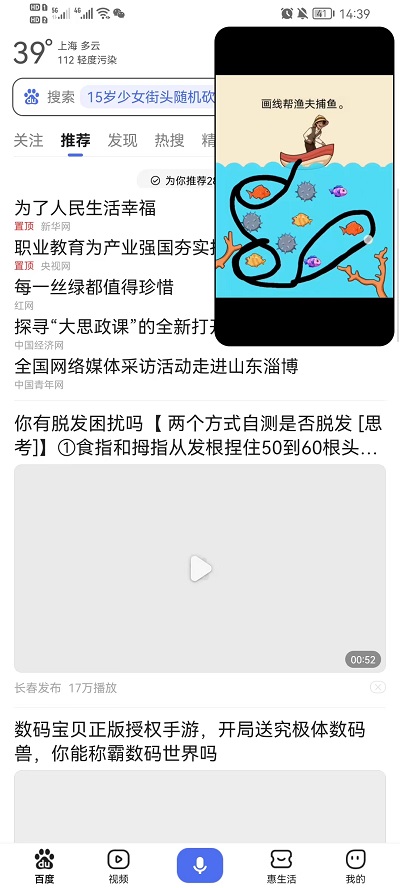
以上是小编整理的悬浮窗画中画看视频设置教程,不知道大家还喜欢吗?记得点击收藏本站,更多精彩内容实时更新。